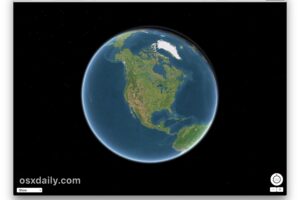Comment ajouter une adresse électronique Outlook.com au Mac Mail
![]()
Si vous utilisez une adresse électronique Outlook.com, vous pouvez être intéressé à la configurer pour l'utiliser sur l'application Mail pour Mac.
L'ajout d'une adresse électronique @outlook.com à utiliser sur le Mac est un processus assez simple, similaire à l'ajout d'autres nouveaux comptes électroniques à Mail on Mac
Comment ajouter l'adresse électronique @outlook.com à un courrier sur Mac
- Ouvrez l'application "Mail" sur Mac
- Descendez le menu "Courrier" et choisissez "Ajouter un compte"
- Sélectionnez "Autre compte de messagerie..." puis cliquez sur Continuer
- Saisissez le nom associé au compte, l'adresse électronique @outlook.com et le mot de passe, puis cliquez sur "Connexion" pour ajouter le compte électronique à Mail
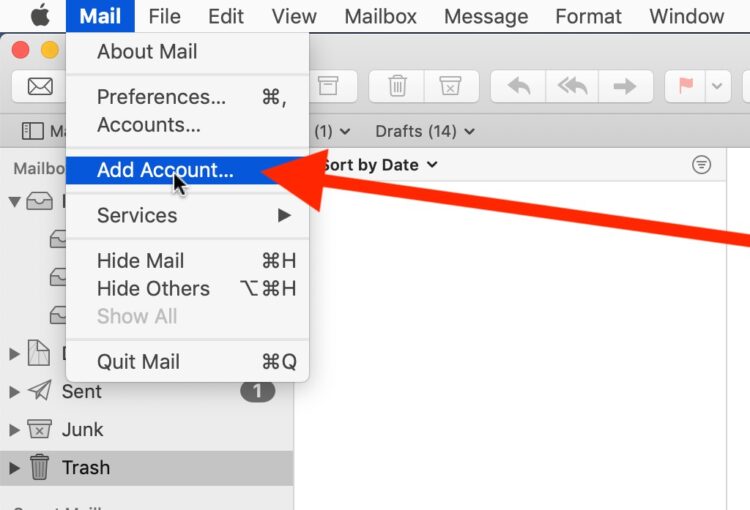
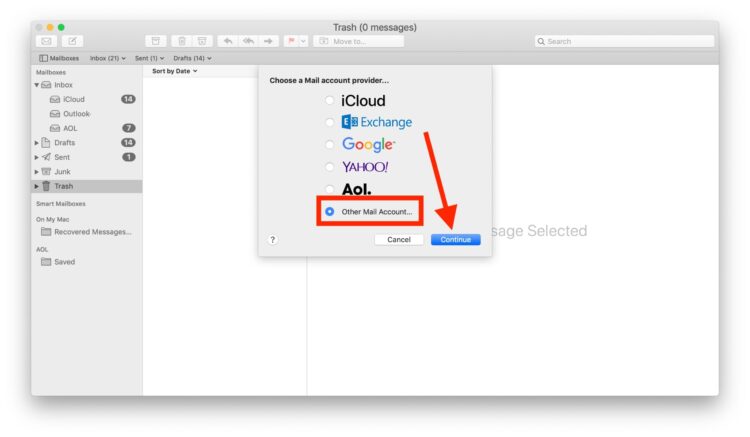
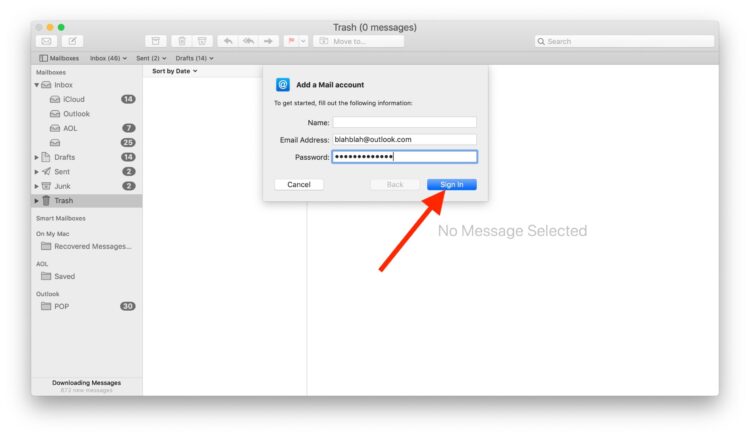
C'est tout ce qu'il y a à faire, votre adresse e-mail @outlook.com est prête à être utilisée sur le Mac.
Si vous utilisez plusieurs comptes de courrier électronique sur Mail for Mac, il peut être utile de définir le compte de courrier électronique par défaut qui est utilisé lorsque vous envoyez des courriers électroniques depuis le Mac.
Bien qu'il s'agisse évidemment d'ajouter une adresse électronique @outlook.com à Mail on Mac, vous pouvez tout aussi facilement supprimer un compte de courrier électronique de Mail for Mac. Ainsi, si vous avez configuré un compte de courrier électronique ancien, obsolète ou redondant, vous pouvez simplement le supprimer.
Si vous avez un iPhone ou un iPad, vous pouvez également ajouter le compte de courrier électronique à Mail for iOS et iPadOS.
L'application Mac Mail devrait détecter automatiquement les paramètres appropriés du serveur de messagerie d'Outlook.com et ne nécessiter aucune information supplémentaire. Toutefois, si vous devez fournir des serveurs de messagerie, ou si vous utilisez un autre client de messagerie que l'application Mail, vous trouverez peut-être les informations ci-dessous utiles et pertinentes pour vous.
Quels sont les paramètres du serveur de messagerie pour les adresses électroniques de @Outlook.com ?
Les serveurs de courrier électronique et les numéros de port Outlook.com pour IMAP, POP, SMTP et le courrier sortant sont les suivants
- Comptes IMAP : imap-mail.outlook.com, port 993
- Comptes POP : pop-mail.outlook.com, port 995
- Serveur de courrier entrant : eas.outlook.com
- Serveur SMTP sortant : smtp-mail.outlook.com, port 587
Là encore, l'application Mail sur Mac devrait détecter ces informations automatiquement et ne pas exiger ces détails, mais si vous devez introduire des informations manuelles pour une raison quelconque, il peut être utile de les avoir à portée de main. Si vous configurez Outlook avec une autre application de courrier électronique, vous aurez probablement besoin de ces informations sur le serveur. Bien sûr, ces informations sur le serveur peuvent éventuellement changer, mais pour l'instant, elles sont actuelles et fonctionnent pour les adresses électroniques @outlook.com.
Notez qu'il s'agit ici d'utiliser les adresses électroniques name@outlook.com, et non l'application de messagerie Outlook elle-même. Les adresses électroniques @outlook.com sont libres de création et d'utilisation et chacun peut en créer une nouvelle à tout moment en se rendant sur outlook.com , le service de courrier électronique est fourni gratuitement par Microsoft. N'oubliez pas que vous pouvez également créer gratuitement une adresse électronique @icloud.com, qui est un service de courrier électronique fourni par Apple. Et bien sûr, il y a toujours Gmail, Yahoo, Hotmail, ProtonMail et une myriade d'autres services disponibles.